NGLE講座
■NG_Center【Script】タブでScript.txtを編集
NG_Centerを起動して、【Script】タブを表示します。
- Script.txtを編集する
- 編集したい行にカーソルを合わせて編集します。
フィールドが3つぐらいまでなら、使い慣れたテキストエディタのほうが簡単かもしれません。
ところが、フィールドの多いスクリプトコマンドでは結構大変です。
DefaultWindowsFontコマンドなどはフィールドが14個もあります。
全てのフィールドの意味を理解していれば簡単なのですが、そうとは限りません。
そこで、NG_Centerの出番です。
[Title]セクションに以下の行を貼り付けみてください。
DefaultWindowsFont=IGNORE,IGNORE,IGNORE,-200,IGNORE,IGNORE, > IGNORE,IGNORE,IGNORE,IGNORE,IGNORE,IGNORE,IGNORE,IGNOREその後、マウスカーソルをDefaultWindowsFontにあわせてみてください。
「Syntax」で始まるフレームが表示されているのがわかるとおもいます。
このフレームはカーソルのあるスクリプトコマンドの構文(書式)です。
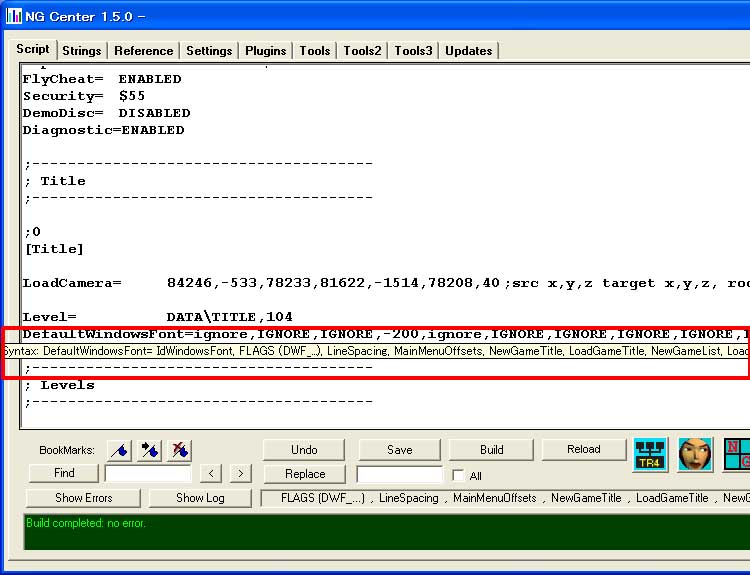
次にDefaultWindowsFont行でカーソルを左右に移動させてみてください。
カーソルの移動にともなって表示が変わるのは各フィールド名です。
右端に行くにしたがって表示されるフィールド名は減っていきます。
自分が編集しようとしているフィールド名が何であるか理解するのに非常に役立ちます。
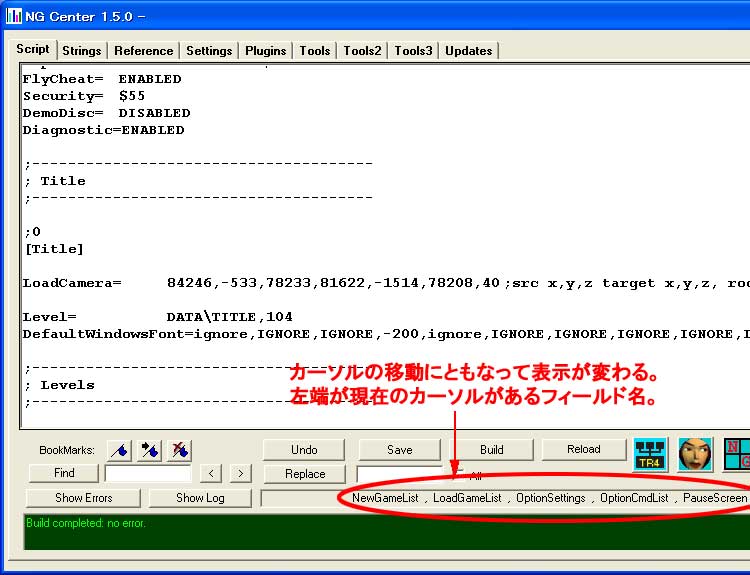
編集後は、『Save』します。
最後に『Build』します。Script.txtにエラーがあるとエラーメッセージが表示されるので、エラー箇所を修正します。
エラーがあるとScriptフォルダのdatファイルが削除され、datファイルは作成されません。
datファイルはバックアップもされず削除されてしまうので注意してください。 - Script.txtを読み込み直す
- 『Reload』ボタンをクリックします。NG_Centerが再起動します。
- Script.txtを検索する
- 『Find』ボタンの右のフィールドに検索ワードを入力し、『Find』をクリックします。
『<』は前検索『>』後検索です。 - エラーを確認する
- 『Show Error』ボタンをクリックします。エラーがあれば強調表示します。
- 『Build』のログを表示する
- 『Show Log』ボタンをクリックします。正常時のログもエラー時のログもテキストファイルで表示します。